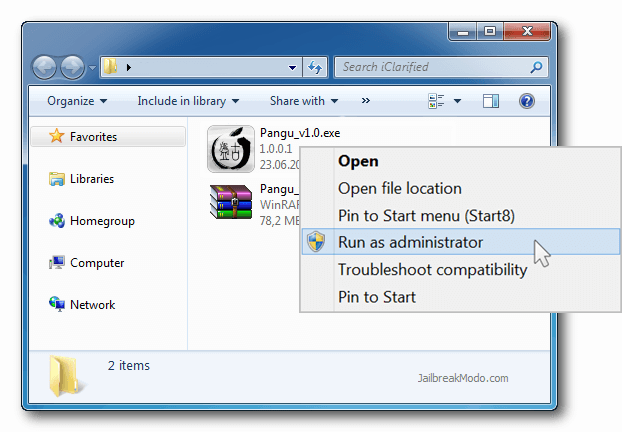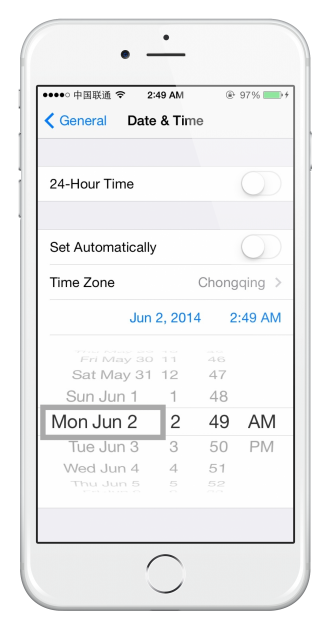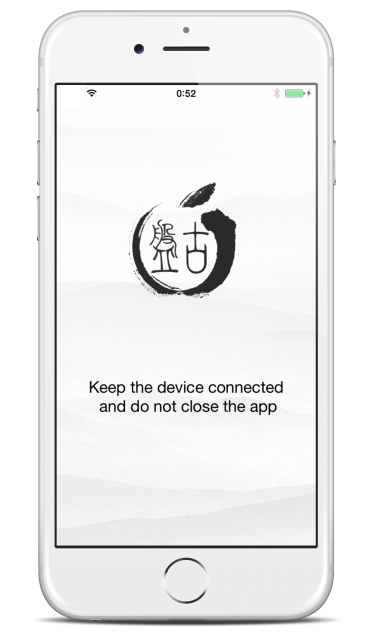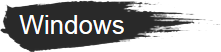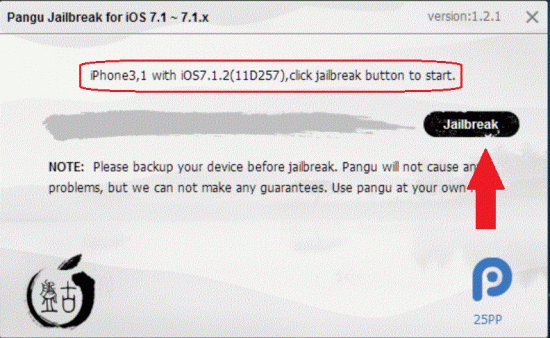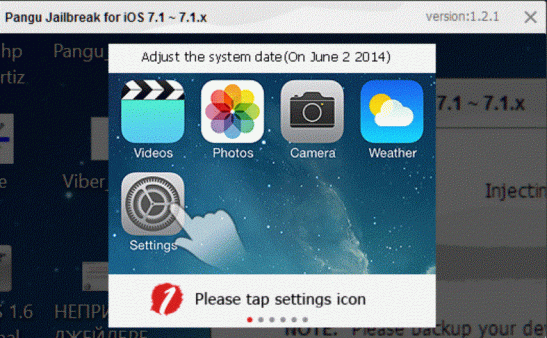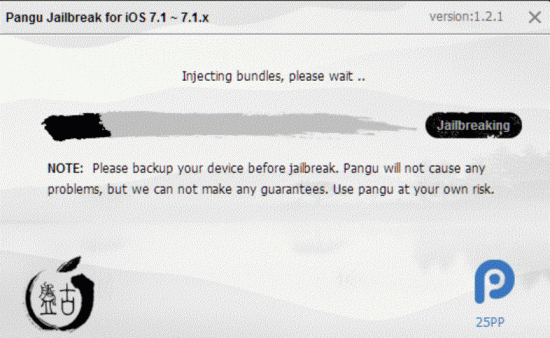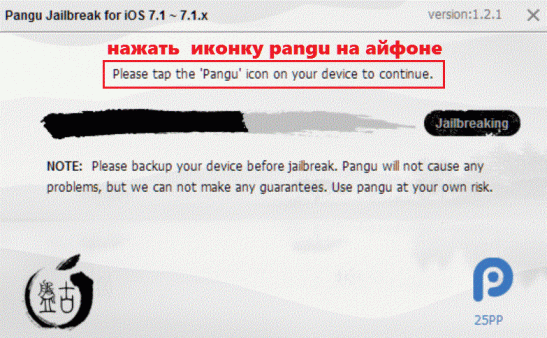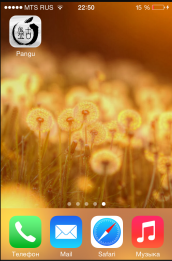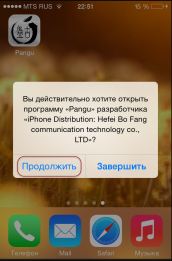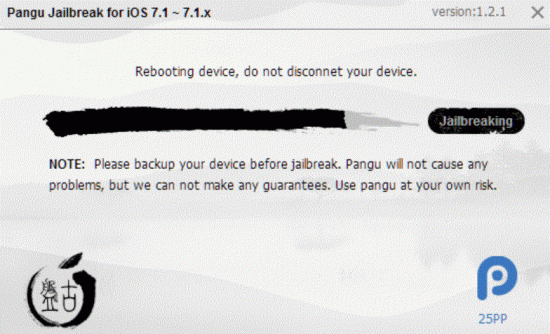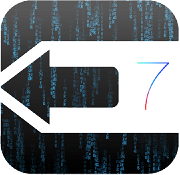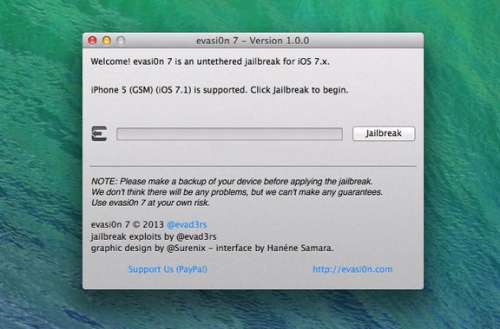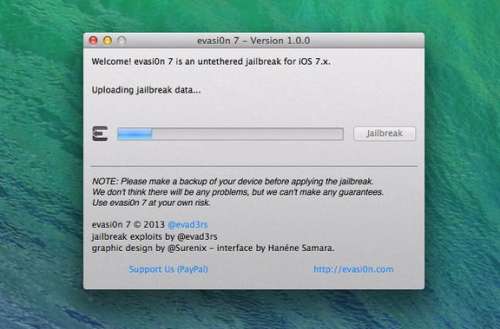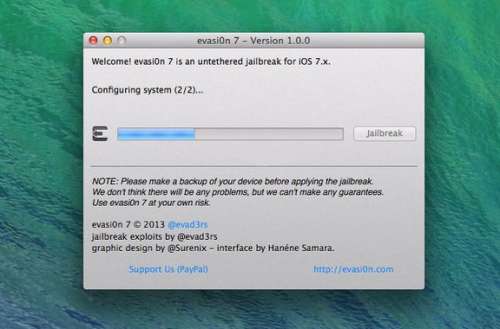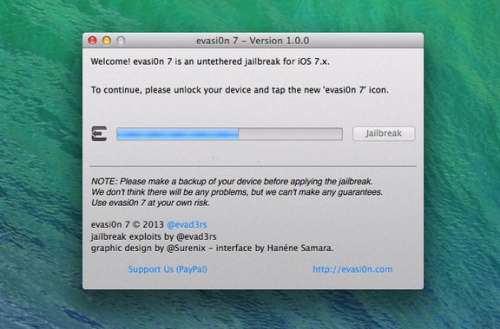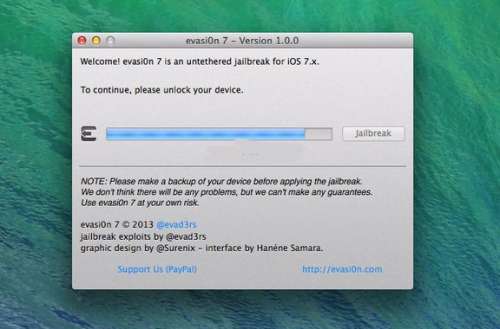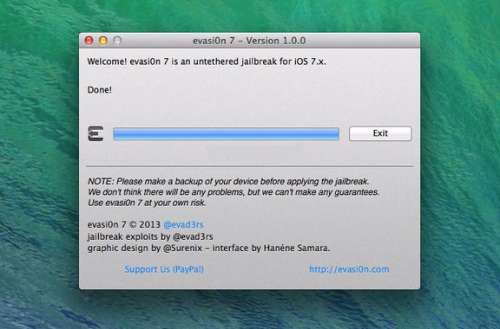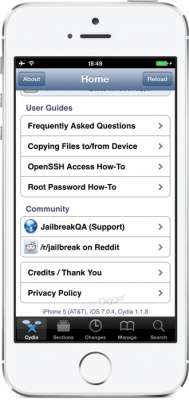Pangu 1.2 — (отвязанный/непривязанный) Jailbreak iOS 7.1-7.1.2 для iPad, iPhone и iPod
Jailbreak iOS 7.1-7.1.2
для iPad, iPhone и iPod Touch
ПОЯВИЛСЯ ДЖЕЙЛБРЕЙК iOS 7.1.2 ! Команда хакеров из Китая предоставила нам возможность для осуществления непривязанного джейлбрейка iOS 7.1.2. Хакеры из команды Pangu выпустили эксплоит с одноименным названием. С его помощью можно сделать непривязанный джейлбрейк на iPhone, iPad и iPod touch, работающих под управлением iOS 7.1.2.
Внимание:
— Не запускайте iTunes во время Jailbreak!
— Не отсоединяйте iOS устройство от компьютера во время процесса Jailbreak!
ПОМНИТЕ! Всё что вы делаете, вы делаете на свой страх и риск.
Если же вы всё-таки решились сделать джейлбрейк своего устройства, то тогда начнём. 🙂
Утилита Pangu доступна на сайте Pangu.io или с облачных сервисов по ссылкам, предоставленным ниже по тексту в этой статье, и работает пока только на компьютерах под управлением Windows, скоро выйдет утилита для Mac. По словам разработчиков, они использовали наработки хакера I0n1c. Пользователи Mac OS могут воспользоваться виртуальной машиной, или через Boot Camp.
Скачать утилиту Pangu v1.2 для джейлбрейка iPhone, iPad и iPod touch, работающих под управлением iOS 7.1.2:
Инструкция «Как сделать JailBreak
на iPad, iPhone и iPod на iOS 7.1.2″:
Перед началом процедур настоятельно рекомендуется сделать полную резервную копию всех данных устройства!
1. Подключаем свой iPad/iPhone/iPod с iOS 7.1.2 к компьютеру при помощи USB-шнурка.
2. Запускаем Pangu и видим окошко утилиты, правда с непонятной кодировкой.
3. Нажимаем на чёрную кнопку с вопросами. Снимаем галку, которую мы видим на скрине сверху, если вам не нужен китайский магазин pphelper.
Появится инструкция на китайском языке, смысл которой таков: выставьте на телефоне дату 02.06.2014
4. Нужно в настройках телефона убрать автоматическое определение даты и выставить число ранее 02 июня. Перезапускаем Pangu и снова жмём чёрную кнопку с вопросами.
5. На середине состояния процесса джейла, вам нужно разблокировать телефон и тапнуть по новой белой иконке с яблоком и иероглифами на рабочем столе девайса.
6. Нажимаем продолжить
7. На экране девайса появится предупреждающая надпись, не отключать телефон и не закрывать приложение.
8. После перезагрузки процедура джейлбрейка завершена. На рабочем столе появится иконка Cydia.
Источник
Pangu
Джейлбрейк Pangu позволяет установить Cydia на iOS 7, iOS 8 и iOS 9.
Воспользуйтесь ссылками, расположенными ниже, чтобы загрузить Pangu.
- Pangu – это отвязанный джейлбрейк, который работает на всех версиях iOS 7
- Вам нужно отключить пароль и функцию «Найти мой iPhone» до начала процесса джейлбрейка
- Пожалуйста, сделайте резервную копию данных вашего iPhone, прежде чем начинать процесс джейлбрейка.
Как использовать джейлбрейк Pangu:
- Скачайте приложение для джейлбрейка Pangu, используя соответствующую ссылку выше
- Для пользователей Mac: найдите файл .dmg и дважды щелкните его, чтобы смонтировать. Для пользователей Windows: найдите файл pangu.exe, щелкните по нему правой кнопкой мыши и выберите “Run as Administrator” (как показано на рисунке ниже)
- Когда приложение запустится, подключите устройство и нажмите на большую кнопку Джейлбрейк в приложении Pangu.
- На экране будет показан ряд инструкций; следуйте этим инструкциям.
- Во время установки вам потребуется изменить дату на вашем устройстве iOS на 2 июня. Для этого откройте Настройки > Основные > Дата и время
- Процесс джейлбрейка будет перезапущен, и приложение для джейлбрейка Pangu будет установлено на устройстве iOS.
- Теперь нажмите значок Pangu на главном экране вашего устройства для продолжения процесса джейлбрейка. Появится предупреждающее сообщение с просьбой открыть приложение; нажмите Продолжить.
- Ваше устройство перезагрузится несколько раз, и когда вы увидите значок приложения Cydia на главном экране, джейлбрейк будет завершен.
- Вернитесь в Настройки и измените дату на текущую
- Oткройте Cydia и настройте его при первом использовании; Теперь вы готовы устанавливать настройки Cydia.
Руководство по устранению неполадок:
Эта ошибка, как правило, появляется при резервном копировании данных с помощью зашифрованных резервных копий в iTunes. Чтобы ее исправить, откройте iTunes > Сводка и отключите Зашифрованные резервные копии. Теперь попробуйте снова запустить джейлбрейк.
- Pangu не устанавливается
- Включите режим полета на вашем устройстве и повторите попытку
- Если это не сработает, перезагрузите компьютер и iPhone, повторив попытку еще раз
- Если снова нет, откройте Pangu и воспользуйтесь функцией Restore для восстановления устройства. После чего, снова повторите попытку
- Убедитесь, что вы отключили функцию «Найти мой iPhone/iPad» и отключили пароль устройства
- Не удается найти преференции для настроек
В iOS 9 нет поддержки PreferenceLoader, поэтому вы не увидите параметр Преференции для настроек джейлбрейка в Настройках.
- Нет значка Cydia после установки джейлбрейка Pangu
Если вы сделали джейлбрейк, но приложения Cydia не появилось, откройте «Фотографии» на iPhone, а затем снова запустите Pangu; подождите немного, и вскоре вы увидите, как появится Cydia.
Чтобы устранить эту ошибку, убедитесь, что на компьютере установлена последняя версия iTunes, снова подключите устройство и повторите попытку джейлбрейка.
Часто задаваемые вопросы:
Да, Pangu полностью безопасен. Он был рекомендован самим создателем Cydia на его официальном сайте.
- Можно ли установить Pangu с помощью AltStore?
Нет, этого нельзя сделать с помощью AltStore. Поскольку для AltStore требуется iOS 12 и выше, а Pangu поддерживается только до версии iOS 9.
Да, джейлбрейк Pangu – это отвязанный инструмент для джейлбрейка.
Да, джейлбрейк Pangu бесплатен для скачивания и установки. Используйте ссылки, расположенные выше, чтобы загрузить приложение для джейлбрейка Pangu на iPhone и iPad.
Источник
НЕПРИВЯЗАННЫЙ ДЖЕЙЛБРЕЙК IOS 7.1.2
[!]если прошивка устанавливалась по «воздуху» (через wifi) , джейлбрейк не возможен !
для начала качаем программу PanGu
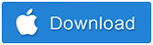
для безопасности делаем резервную копию в айтунс , и закрывает айтунс !
запускаем программу PanGu для джейлбрейка (айтунс должен быть выключен ) подключаем свой айфон к компьютеру и в программе появится сообщение о вашем устройстве и прошивке
после того как ваш айфон определён программой , нажимаем на кнопку Jailbreak
далее программе будет продемонстрирована инструкция как сменить время и дату на айфоне
далее нужно зайти в Настройки айфона далее Основные далее Дата и время, отключить автоматическую настройку времени и выставить дату 2 июня 2014 года. именно эту дату .
после смены даты , ждём сообщения в программе о том что нужно нажать на иконку PanGu в айфоне
запускаем программу и нажимаем продолжить
далее программа продолжит процесс джейлбрейка и ваш айфон перезагрузиться
далее айфон ещё раз перезагрузиться и в айфоне должнеа появится иконка cydia !
Источник
Pangu jailbreak iphone 4
Отвязанный (непривязанный) джейлбрейк iOS 7
- Как устанавливать «ломанный» софт, смотрим: [FAQ] Установка взломанных приложений
- Определится делать джейлбрейк или нет, решать вам: Джеилбрейк — за и против
- Как войти в DFU-режим и перепрошиться
- Прочитайте правила форума 4PDA и правила подраздела «Прошивки»!
- Пишем по существу, флуд и оффтоп запрещены категорически. Задавая вопрос, обязательно указывайте устройство и прошивку. Прежде чем задать свой вопрос, обязательно воспользуйтесь поиском по теме или воспользуйтесь полезными ссылками выше.
- Фото и скриншоты, вставляемые в сообщение, убирайте под спойлер. Также перед публикацией изображений просьба ознакомиться с этой темой.
- Говорим «спасибо» путем поднятия репутации конкретного участника. Для этого необходимо нажать на кнопку в репутации того кто вам помог. Если у вас меньше 15 сообщений, нажмите на кнопку «Жалоба» (под репутацией участника) и сообщите, кто Вам помог (кому ставить» + «)
- Не все приложения могут работать на этой версии iOS, потому что они еще не адаптированы.
- Слухи о невышедших прошивках, джейлбрейке, анлоке, откате на iOS 6 сюда: Новости и слухи по прошивкам, джейлбрейку и анлоку
- Где и на какую прошивку сделать джейлбрейк: [FAQ] Путеводитель по инструкциям для получения джейлбрейка
- Сохранение SHSH для всех устройств: Сохранение SHSH для всех iдевайсов
- Вопросы, связанные с перепрошивкой вашего устройства: Помощь и решение проблем по прошивке
- Откат и анлок: [FAQ] Инструкции по откату и анлоку
- Программы из App Store и Cydia: iOS — Программы
- Сборник (*ipa) игр из App Store: iOS — Игры
- Покупка устройств: Покупка мобильных устройств Apple
- Обсуждение устройств: Apple — Устройства
- Аксессуары для устройств: Аксессуары для устройств Apple
- Установка взломанных приложений: Все приложения — бесплатно
- Жор батареи iPhone, iPad и iPad mini,iPod touch
Требования к джейлбрейку :
- 5 минут вашего времени
- Девайс, обновленный не по OTA (OverTheAir — обновление установленное «по воздуху»).
- Windows XP+, OS X 10.6.6+
- iOS 7.0.x
- Ни в коем случае не запускайте iTunes во время джейлбрейка!
- Ни в коем случае не отсоединяйте девайс во время процесса джейлбрейка!
Шаг 1: Скачайте и установите последнюю версию iTunes и Evasi0n7. Запустите программу.
Шаг 2: Подключите устройство к компьютеру, откройте iTunes и выполните резервное копирование информации.
Шаг 3: Откройте evasi0n7 и на своем iPhone, iPad или iPod touch отключите пароль для экрана блокировки . Программа определит модель устройства и его прошивку.
Шаг 4: В окне программы станет активной кнопка «Jailbreak», кликните.
На этом этапе программа произведет загрузку необходимой информации, перезагрузит устройство и «зальет» установочные файлы Cydia. Процедура может занять некоторое время. Дождитесь окончания, не прерывайте установку и не отключайте смартфон или планшет от ПК.
Шаг 5: Когда на экране появится сообщение «To continue, please unlock your device and tap the new ‘Jailbreak’ icon», разблокируйте гаджет и найдите на рабочем столе новую иконку «evasi0n7». Кликните по ней один раз. Экран на несколько секунд станет белым, а затем появится домашний экран.
Шаг 6: Джейлбрейк продолжается: вы увидите в окне программы сопроводительную информацию о взломе устройства.
Шаг 7: Появится надпись Done! Можно закрыть приложение. Сейчас устройство перезагрузится. Процесс запуска устройства может занять длительное время. В некоторых случаях устройство придется перезапускать несколько раз.
Шаг 8: После загрузки своего iPhone, iPad или iPod touch вы увидите логотип Evasi0n с бегущими строчками внизу. iOS-устройство перезагрузится второй раз.
— Как избавиться от джейлбрейка/перейти на iOS 7.1.2? (переход на последнюю актуальную для устройства прошивку)
— Ввести устройство в режим DFU / Recovery и восстановить в iTunes.
— iFunBox/iTools не видят систему?
— Установите твик afc2add
— Как решить проблему с вылетающими приложениями погоды и калькулятора
— Воспользуйтесь этим способом — Джейлбрейк iOS 7.0.х (Пост #30426864)
— Где официальный сайт утилиты evasi0n7?
— http://evasi0n.com
— Как обновить Cydia до версии 1.1.12 на старых версиях evasi0n?
Зайдите во вкладку «Changes»; и при вылете окна «Essential Upgrade» нажмите «Upgrade Essential» и обновите — все пакеты.
— Я не вижу MobileSubstrate
— Он переименован в «Cydia Substrate»
— Как решить проблему с вылетающими приложениями после джейла?
— Установить твик afc2add, удалить Appsync и перезагрузить устройство, любым файловым менеджером из папки /var/mobile/Library/Caches/ переместить в любое другое место com.apple.mobile.installation.plist и com.apple.LaunchServices-xxx.csstore (xxx — цифры, могут быть любыми, от чего зависит — пока неизвестно, если такого файла нет — то следуйте дальше), перезагрузить устройство (лучше дважды — после первой могут перестать отображаться приложения, вторая перезагрузка — решает), поставить Appsync
— Что делать, если пропала Cydia?
— Подключить устройство к компьютеру, запустить джейлбрейк повторно, на этапе когда необходимо разброкировать iphone и нажать на иконку Evasi0n — отсоединить от компьютера, разблокировать и удалить программу Evasi0n с устройства, запустить Cydia и дать инициализироваться.
— Как восстановить резервную копию iOS 7.1 на 7.0.x
- Скачайте iFile из Cydia
- Пройдите по пути System/Library/CoreServices/SpringBoard.plist
- Откройте файл SystemVersion.plist в редакторе plist
- Удалите строчку ReleaseType.
- Измените версию и номер сборки iOS на релизную
- Восстанавливайтесь
— Начались глюки после джейлбрейка, может и из-за твиков, как всё стереть и не потерять джейлбрейк?
— Легко ->Semi-Restore for iOS 5.0-8.1.2
Пользователям на iOS 7.0.x с джейлбрейком настоятельно рекомендуется установить программный пакет OpenSSH.
Установка программного обеспечения OpenSSH позволяет избежать проблем в случае возникновения сбоя одного или нескольких неофициальных приложений из Cydia. Например, если гаджет уйдет в циклическую перезагрузку. Пользователю не придется переходить на более новую iOS – достаточно подключиться мобильное устройство к компьютеру и удалить конфликтующие твики.
Кроме того, OpenSSH может понадобится для работы с программным обеспечением SemiRestore7. Выпущенная на этой неделе утилита дает возможность без труда восстановить ОС с джейлбрейком, предварительно очистив ее от всего лишнего. Приложение создает резервную копию файлов, удаляет все данные на устройстве и устанавливает Cydia. При этом девайс очищается от всех твиков и стороннего ПО, которое может замедлять его работу. Для использования SemiRestore7 требуется предварительно установленный пакет OpenSSH.
Найти OpenSSH можно в онлайн-каталоге Cydia. Программа бесплатная и доступна для загрузки как на смартфоне iPhone, так и планшетах iPad.
— Можно ли сделать полный сброс (стереть контент и настройки) на устройстве с джейлбрейком?
— Нельзя! Получите вечное яблоко. Используйте -> Semi-Restore for iOS 5.0-8.1.2
— ошибка evasi0n «failed to retrieve package info from the internet»
решение1 решение2
Требования к джейлбрейку :
- 5-10 минут вашего времени
- Девайс, обновленный не по OTA (OverTheAir — обновление установленное «по воздуху»).
- Windows XP SP3+ или OS X 10.7+
- iOS 7.1.x
- Ни в коем случае не запускайте iTunes во время джейлбрейка!
- Ни в коем случае не отсоединяйте девайс во время процесса джейлбрейка!
Источник